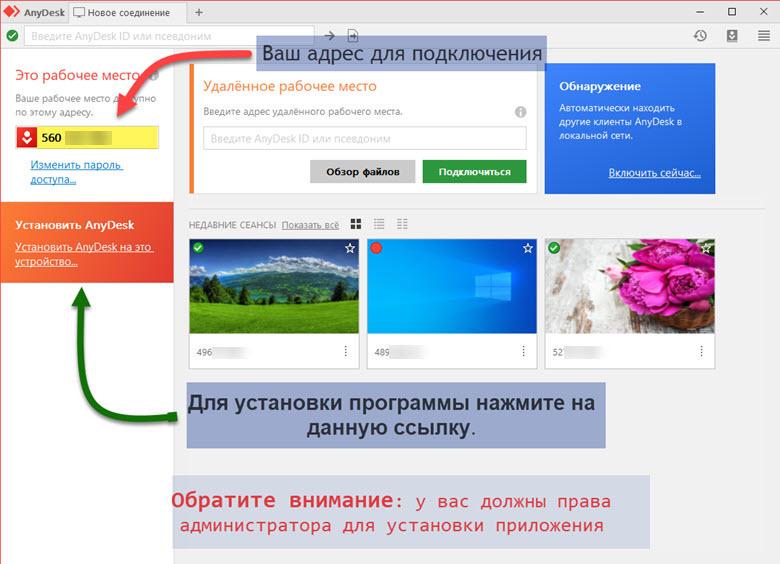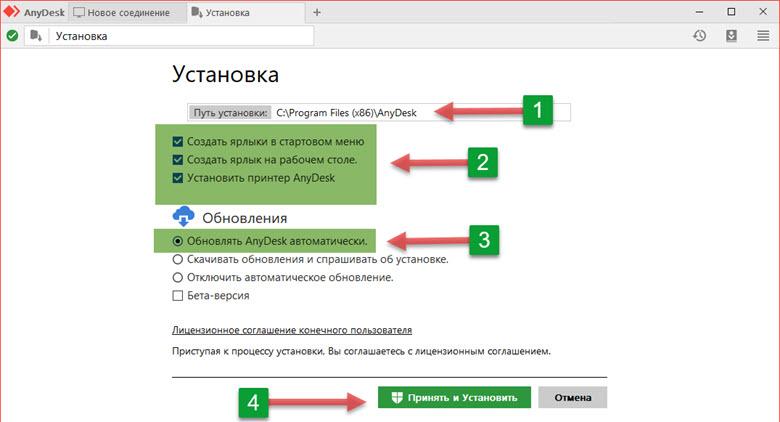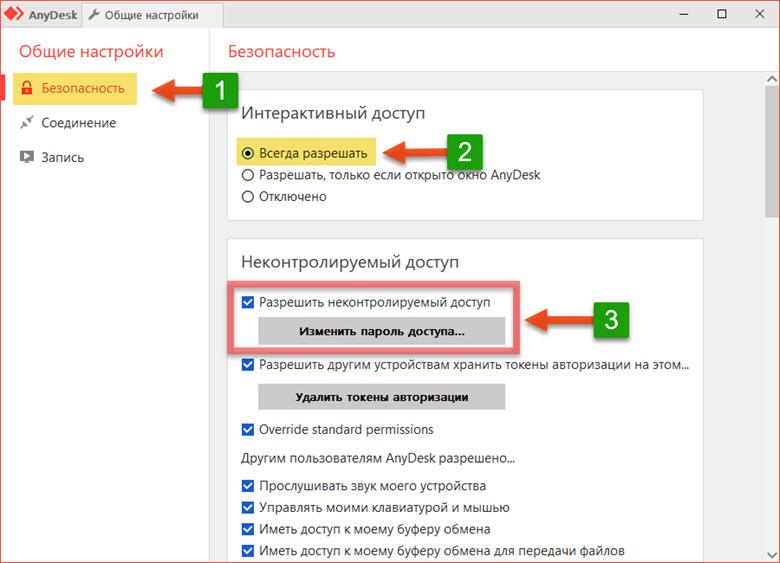How to install and configure Anydesk
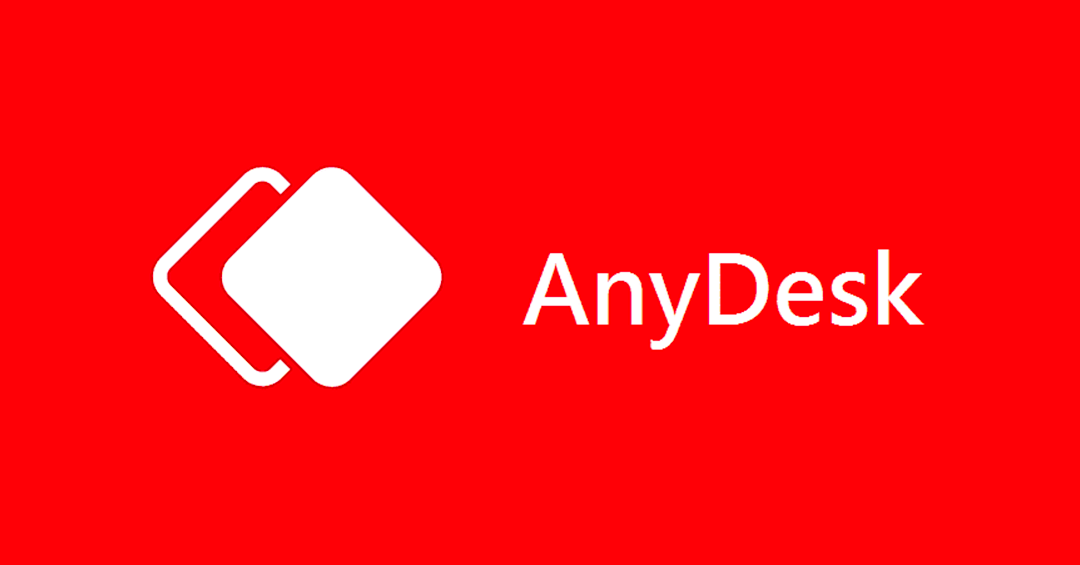
Where can I download AnyDesk and how do I install it?
In order to download AnyDesk, we will use the official website of the developers anydesk.com/en
The program supports Windows and Linux operating systems. On the main page of the official website, find the "Download for free" button. Click it to download AnyDesk.
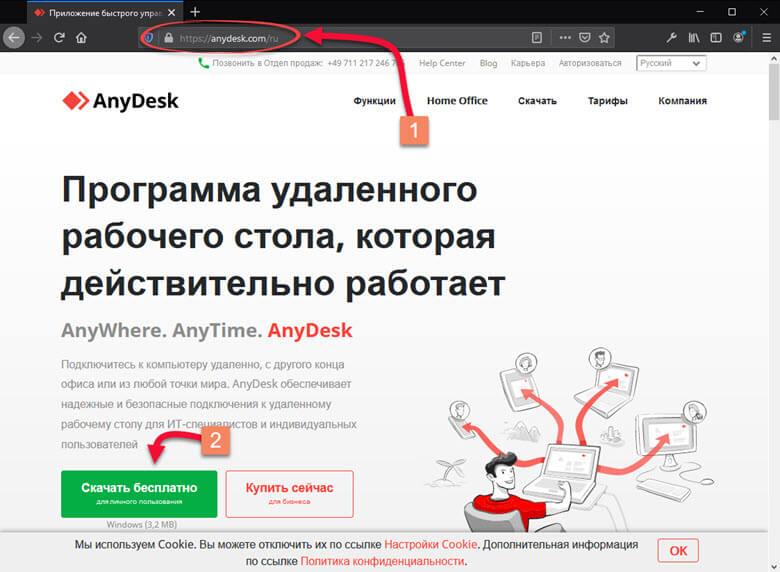
Next, another window will open in which we confirm the download of the program. If the download does not start automatically, then click on the "download now" link. /1414c1d5e7.jpg" />
There are two options for using the application.
First option — portable mode of operation, you do not have to install the program, and after launching you can immediately start using it.
Second option — installation on a computer. In this case, the installation occurs from the portable version. The program will offer to install it as soon as you want to close the Portable version or press the appropriate button.
The developers have specifically provided for this installation option. For example, if the user wants to use the program a couple of times, then it makes no sense to install it on the computer. Installation will be needed when you plan to establish uncontrolled access to your computer or use the program every day. After installing the program, it automatically enters Windows startup. This makes it possible to connect to a computer remotely at any time of the day or night. If you have a portable version, then in order to connect to a remote computer, you will need user participation.
To install the program, do the following:
- In the main window of the portable version, click on the inconspicuous link "Install AnyDesk on this computer"

- The installation window will start, in which you must specify the path for copying the installation files of the program, check the boxes if you want to create a shortcut in the Start menu; and on desktop;

- Click on the "Consent & Install" if you accept the license agreement;
- After the program is installed, you will see its main window;
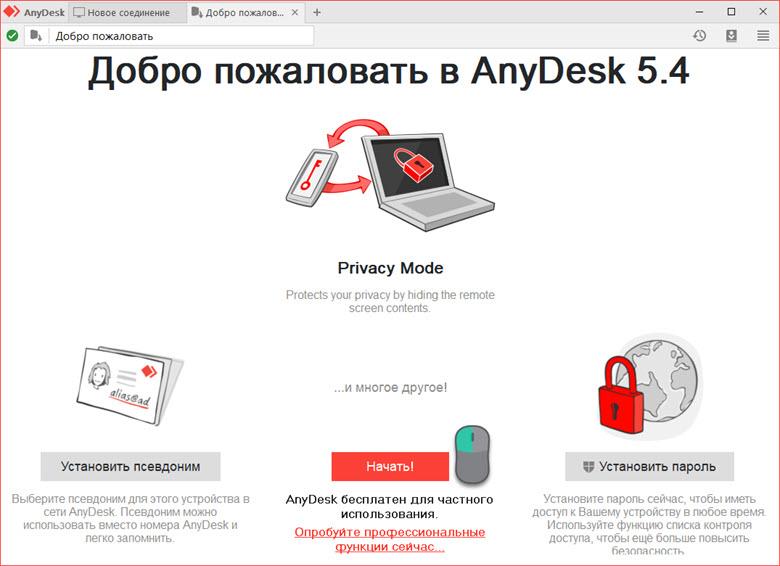
As you can see, the installation process is quite simple and does not require any specific skills.
Configure uncontrolled access.
It is often necessary to have access to a remote computer at any time. To do this, the AnyDesk program has the ability to configure uncontrolled access to the computer. User participation on the remote computer is not required. One condition, the computer must always be on.
In order to set up uncontrolled access to a computer, you must perform the following steps:
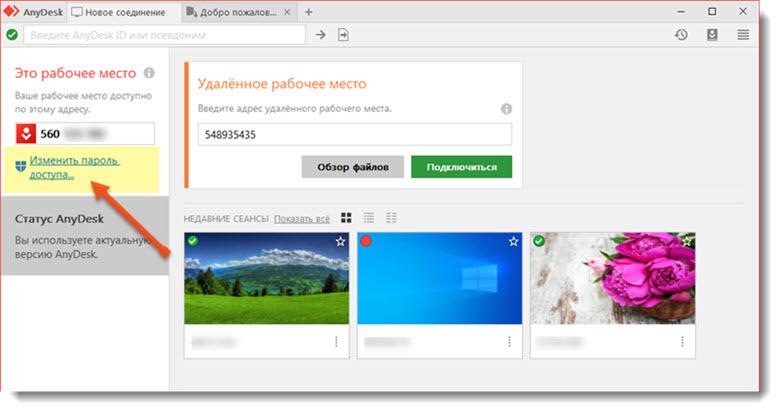
- In the installed version of the program, click on the button "Change the password for access to the workplace";
- A window with program settings will open in front of you;
- Go to the "Security" tab;
- Check the box next to "Allow uncontrolled access" in the "Access while away" item, enter your password and click the "OK" button;

- As soon as you want to connect to this computer, you will need to enter the specified password and you will have full access to it. By the way, it is possible to check the box to save the password.
In order to quickly connect to computers that you have visited before, the program makes special connection previews that are displayed as small desktop pictures. To quickly connect to the desired computer, we click on the preview and the connection window appears. It is also possible to change the names of connection previews or display shortcuts on the desktop. Agree, this feature is very useful if you often have to connect to the same PC.
Material taken from the site https://strana-it.ru/kak-skachat-anydesk/